Der Acer Care Center Service initialisiert immer noch [Fix]
![Der Acer Care Center Service initialisiert immer noch [Fix]](https://cdn.thewindowsclub.blog/wp-content/uploads/2024/03/acer-care-center-service-is-still-initializing-1-1-640x375.webp)
In diesem Artikel helfen wir Ihnen, die Fehlermeldung „ Acer Care Center Service is still initialising“ auf Ihrem Windows-PC zu beheben. Normalerweise erscheint diese Fehlermeldung, wenn die Acer Care Center-App nicht ordnungsgemäß startet, möglicherweise weil sie beschädigt oder veraltet ist oder Softwarekonflikte vorliegen.
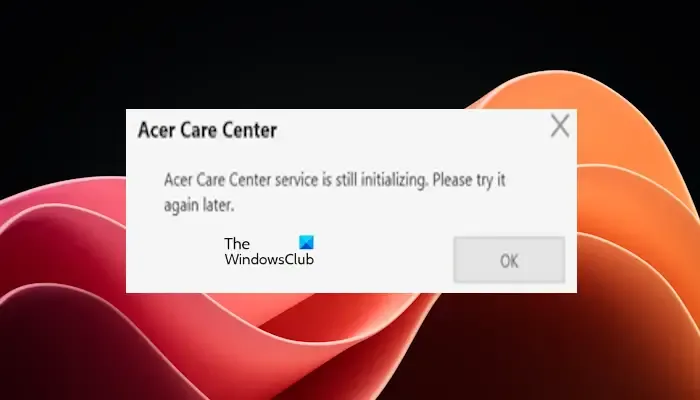
Beheben Sie den Fehler, dass der Acer Care Center Service immer noch initialisiert
Wenn Sie auf Ihrem Windows 11/10-PC die Fehlermeldung sehen, dass der Acer Care Center Service immer noch initialisiert, verwenden Sie diese Vorschläge, um das Problem zu beheben:
- Starten Sie den ACCStd.exe-Prozess neu
- Führen Sie Acer Care Center als Administrator aus
- Deaktivieren Sie Ihr Antivirenprogramm vorübergehend
- Überprüfen Sie den Clean Boot-Status
- Installieren Sie Acer Care Center neu
- Kontaktieren Sie Support
Lasst uns beginnen.
1] Starten Sie den ACCStd.exe-Prozess neu
Der Prozess ACCStd.exe steht im Zusammenhang mit dem Acer Care Center und verwaltet die Acer Care Center-Aufgabe. Daher empfehlen wir Ihnen, es neu zu starten und zu prüfen, ob es funktioniert. Bevor Sie es neu starten, müssen Sie es im Task-Manager beenden (sofern es bereits läuft). Schließen Sie das Acer Care Center vollständig, öffnen Sie dann den Task-Manager und suchen Sie den Prozess ACCStd.exe.
Sobald Sie es gefunden haben, klicken Sie mit der rechten Maustaste darauf und wählen Sie Aufgabe beenden . Starten Sie nun den Prozess ACCStd.exe neu. Die Schritte dazu sind wie folgt:
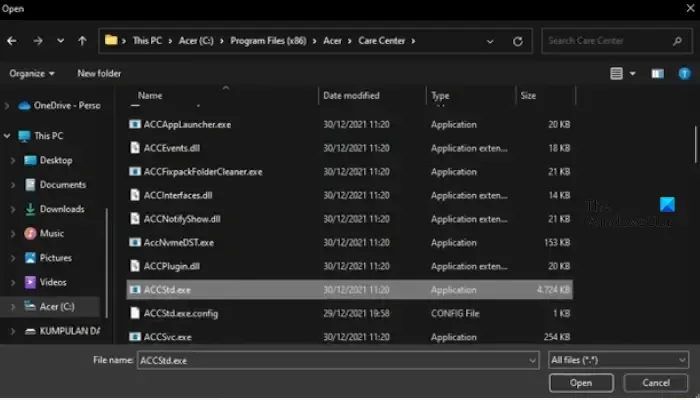
- Öffnen Sie Ihren Task-Manager. Drücken Sie Strg+Umschalt+Esc, um es zu starten.
- Klicken Sie auf die Option Neue Aufgabe ausführen .
- Navigieren Sie im Fenster „Neue Aufgabe erstellen“ zum Speicherort C:\Programme (x86)\Acer\Care Center und wählen Sie ACCStd.exe aus .
- Klicken Sie nun auf OK.
Nachdem Sie die oben genannten Schritte ausgeführt haben, wird das Acer Care Center neu gestartet. Überprüfen Sie, ob die App dieses Mal funktioniert.
2] Führen Sie Acer Care Center als Administrator aus
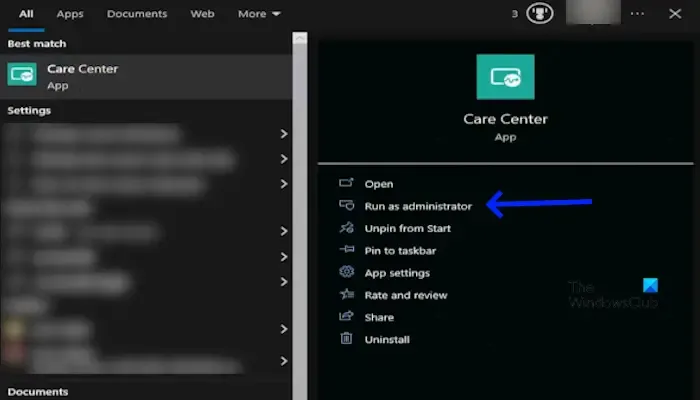
Wir empfehlen Ihnen außerdem, Acer Care Center als Administrator auszuführen. Diese Aktion hilft dabei, die Programmfunktion ordnungsgemäß auszuführen. Schließen Sie zunächst das Acer Care Center. Klicken Sie dazu mit der rechten Maustaste auf die App und wählen Sie Als Administrator ausführen aus .
Wenn dies funktioniert, können Sie festlegen, dass Acer Care Center immer als Administrator ausgeführt wird. Befolgen Sie die folgenden Anweisungen:
- Klicken Sie mit der rechten Maustaste auf das Acer Care Center-Symbol auf Ihrem Desktop.
- Klicken Sie auf „Eigenschaften“ und wählen Sie die Registerkarte „Kompatibilität“.
- Aktivieren Sie nun die Kontrollkästchen „Dieses Programm als Administrator ausführen“ und „Dieses Programm für den Neustart registrieren“.
- Klicken Sie auf Übernehmen und OK.
3] Deaktivieren Sie Ihr Antivirenprogramm vorübergehend
Es besteht die Möglichkeit, dass Ihr Antivirenprogramm das Problem verursacht. Versuchen Sie , Microsoft Defender Antivirus oder eine andere Antivirensoftware von Drittanbietern vorübergehend zu deaktivieren und prüfen Sie, ob das Problem behoben wird oder nicht. Vergessen Sie nicht, Ihr Antivirenprogramm erneut zu aktivieren, sobald das Problem behoben ist.
4] Überprüfen Sie den Clean Boot-Status
Führen Sie einen sauberen Neustart durch und prüfen Sie, ob das Problem weiterhin besteht. Wenn dies nicht der Fall ist, liegt möglicherweise ein Softwarekonflikt vor. Führen Sie eine manuelle Fehlerbehebung durch, um den anderen Prozess zu identifizieren und zu prüfen, ob Sie ihn vorübergehend deaktivieren können, damit Acer wieder funktioniert.
5] Installieren Sie Acer Care Center neu
Eine Neuinstallation des Acer Care Center kann Ihnen bei der Behebung dieses Problems helfen. Deinstallieren Sie das Acer Care Center vollständig und laden Sie dann die neueste Version von der offiziellen Website herunter. Sie müssen die richtige Modellnummer Ihres Systems verwenden, um die kompatible Version dieser Software für Ihr System herunterzuladen.
6] Kontaktieren Sie den Support
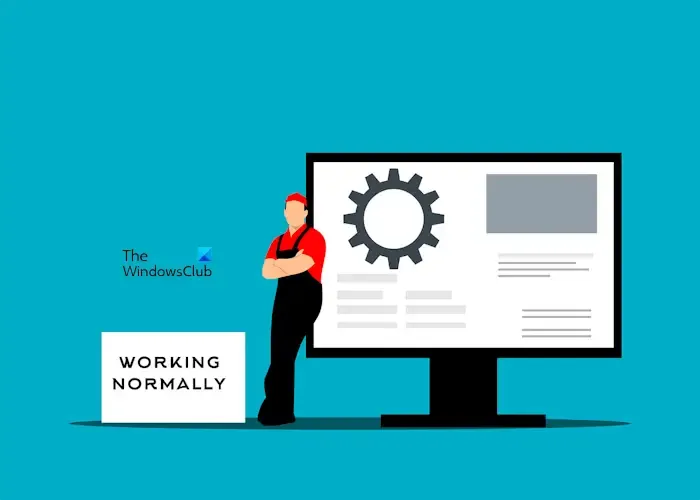
Wenn keine der Lösungen das Problem behebt, empfehlen wir Ihnen, sich an den Acer-Support zu wenden . Sie werden Ihnen bei der Behebung dieses Problems helfen und Sie entsprechend anleiten.
Was macht der Acer Care Center Service?
Das Acer Care Center ist eine vorinstallierte Anwendung, die mit den meisten Acer-PCs geliefert wird. Das Acer Care Center bietet viele Funktionen, die Ihnen bei der Wartung Ihres Systems helfen, wie z. B. Systemüberwachung, automatische Updates, Systemoptimierung, Diagnose, Fehlerbehebung usw.
Wie boote ich im abgesicherten Modus?
Der abgesicherte Modus hilft Ihnen bei der Behebung von Problemen auf Ihrem Windows-Computer. Um im abgesicherten Modus zu starten , müssen Sie das MSConfig- oder Systemkonfigurationstool verwenden . Öffnen Sie die MSConfig-App und gehen Sie dann zur Registerkarte „Boot“. Aktivieren Sie nun das Kontrollkästchen „Sicherer Start“ und wählen Sie dann die erforderlichen Optionen aus. Wenn Sie fertig sind, klicken Sie auf „Übernehmen“ und dann auf „OK“. Starten Sie nun Ihren Computer neu, um im abgesicherten Modus zu starten.



Schreibe einen Kommentar